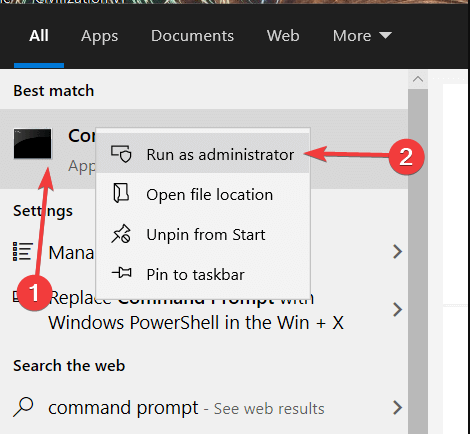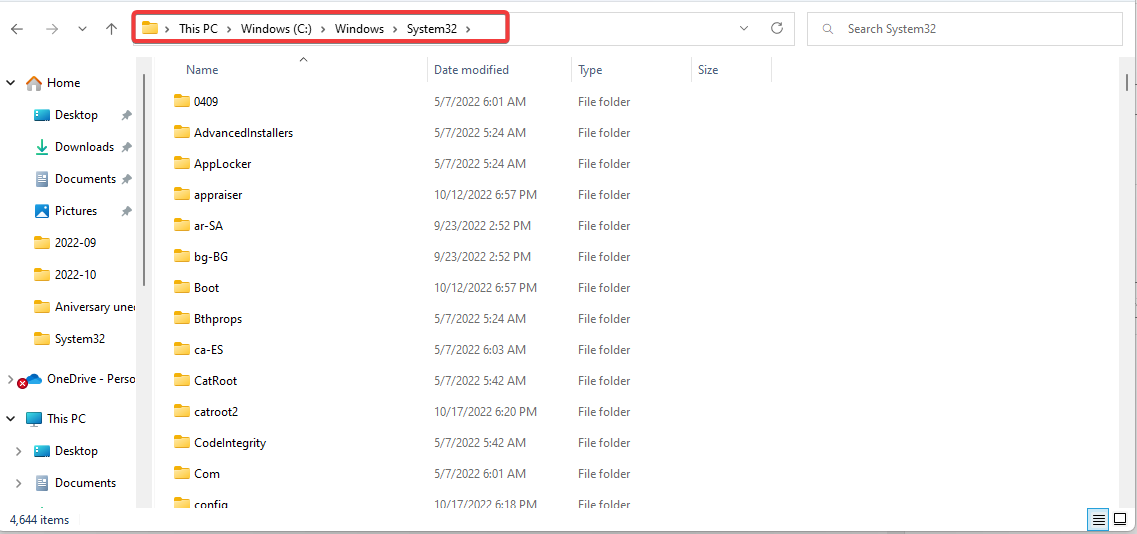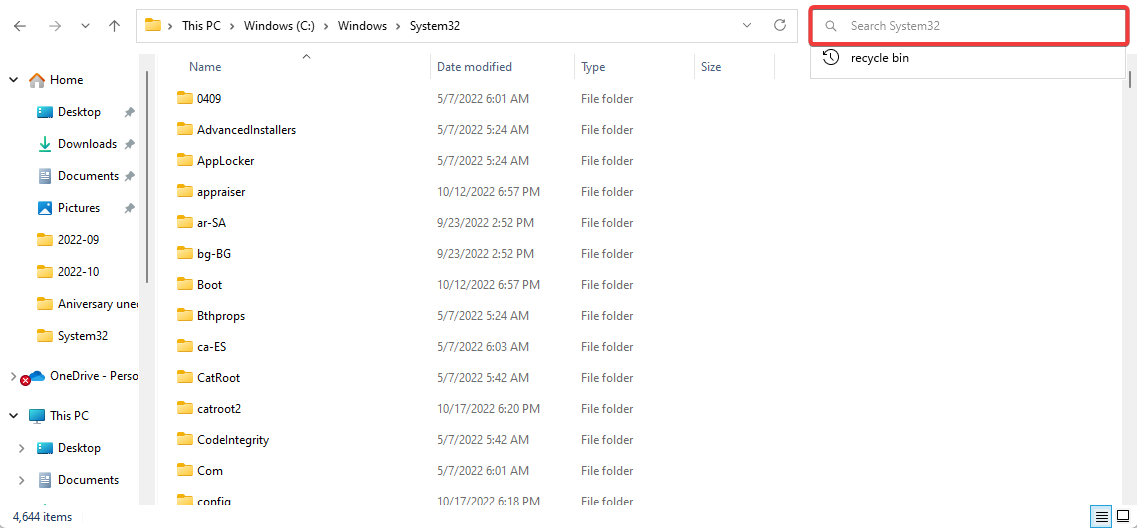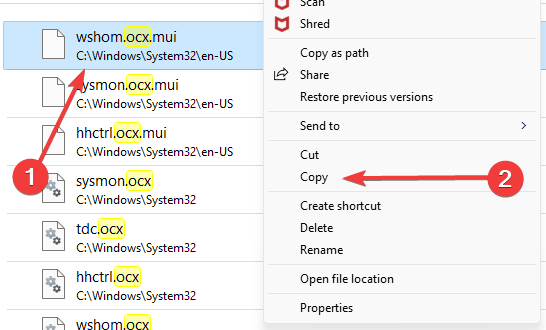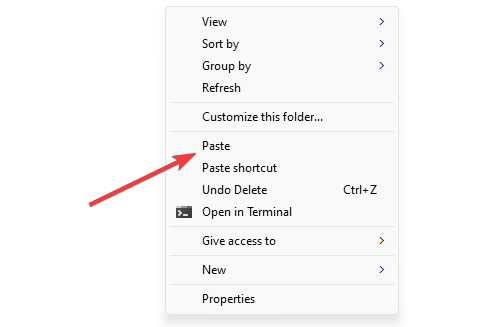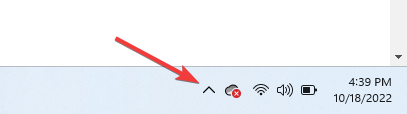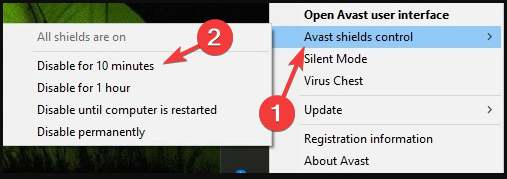Errore DLLRegisterserver Non Trovato - 4 Soluzioni
3 min. read
Published on
Key notes
- L’errore DLLRegisterserver fallito implica che non è stato possibile registrare il file DLL.
- Per iniziare a risolvere questo problema, il punto di ingresso DLLRegisterserver non è stato trovato errore; devi modificare le autorizzazioni per la chiave di registro TypeLib.
- Puoi anche disabilitare le utilità antivirus per assicurarti di risolvere il conflitto con regsvr32.
- Un’altra soluzione è modificare i registri. Per assicurarti di non fare nulla di sbagliato, controlla i passaggi corretti nella guida di seguito.
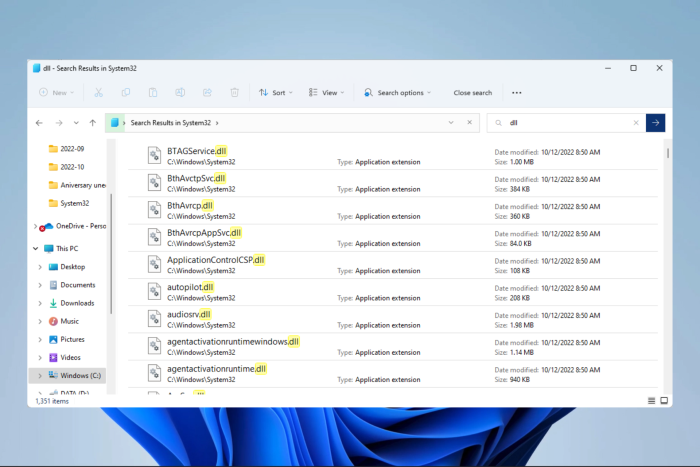
L’errore DLLRegisterserver notfound può verificarsi su varie piattaforme Windows, dal vecchio Windows XP o 7 fino al sistema operativo più recente di Microsoft, Windows 11, nelle architetture a 32 e 64 bit.
Questo di solito accade quando gli utenti tentano di registrare file DLL o OCX con l’utilità della riga di comando regsvr32.
Quei messaggi di errore regsvr32 sono molto simili, anche se con codici diversi. Pertanto, le correzioni per gli errori di DLLRegisterserver non riusciti sono più o meno le stesse.
Quindi, vediamo cosa puoi aspettarti.

Proteggi i tuoi dispositivi con la pluripremiata tecnologia e sicurezza informatica.

Mantieni la sicurezza con la rivoluzionaria tecnologia di rilevamento e prevenzione dell'intelligenza artificiale.

Massimizza la sicurezza e le prestazioni del tuo PC con un rilevamento delle minacce digitali di prim'ordine.

Naviga in modo sicuro per un massimo di 3 dispositivi su sistemi Windows, Mac, iOS o Android.

Il miglior strumento di sicurezza per un'attività di navigazione intensa.
Perché ricevo il messaggio DllRegisterServer non trovato?
Esistono un paio di fattori scatenanti noti per questo errore del computer. Tra questi figurano i seguenti:
- Il modulo <file> è stato caricato ma la chiamata a DLLRegisterServer non è riuscita con il codice di errore 0x8002801c o 0x80070005: in genere si tratta di un problema causato da file DLL danneggiati.
- Punto di ingresso DLLRegisterserver non trovato: se i file DLL non sono accessibili al sistema, potrebbe verificarsi questo problema.
- DLLRegisterserver non è stato trovato su Windows Server 2016: come indicato nell’errore, questo problema appare nell’edizione Windows Server 2016 e in genere può essere causato da un malfunzionamento del sistema durante il processo.
- Il punto di ingresso DllRegisterServer non è stato trovato sul Server 2012: come nel caso dei problemi dell’edizione 2016, il sistema ha riscontrato un errore durante il processo.
- Il modulo isdone.dll/ntdll.dll/kernelbase.dll è stato caricato, ma il punto di ingresso DllRegisterServer non è stato trovato: per risolvere questo problema, segui semplicemente l’ errore ISDone.dll sui metodi Windows 10/11.
- Uno scontro tra regsvr32 e il tuo programma antivirus : puoi inserire regsvr32 nella whitelist del tuo programma antivirus o provare altri software di sicurezza.
Dai un’occhiata alle risoluzioni elencate di seguito se hai bisogno di correggere uno degli errori DLLRegisterserver sopra o simili.
Come posso risolvere il problema con DLLRegisterserver non trovato?
1. Aprire un prompt dei comandi con privilegi elevati
- Premi il tasto Windows + tasto di scelta rapida S e digita Prompt dei comandi nella casella di testo per cercarlo.
- Fai clic con il tasto destro del mouse su Prompt dei comandi e seleziona Esegui come amministratore.
- Infine, registra il file OCX o DLL nel prompt dei comandi con privilegi elevati.
2. Copia l’OCX nella cartella SysWow64
- Apri Esplora file.
- Apri il percorso della cartella qui sotto.
C:/Windows/System32
- Digita il file OCX per il quale si verifica l’errore DLLRegisterserver nella casella di ricerca.
- Fai clic con il pulsante destro del mouse sul file OCX trovato e seleziona Copia.
- Apri il percorso della cartella qui sotto.
C:/Windows/SysWow64 - Infine, fai clic con il pulsante destro del mouse su uno spazio all’interno della cartella SysWow64 e seleziona Incolla.
3. Modifica il registro
Il metodo efficace presentato di seguito può aiutarti a riparare i file DLL modificando alcune voci di registro nel tuo PC. Segui ogni passaggio senza apportare altre modifiche se non sei sicuro dei risultati.
1. Premi il tasto Windows e R contemporaneamente.
2. Digita regedit e Run e premi OK.
3. Apri questa chiave del registro:
Computer\HKEY_CLASSES_ROOT\TypeLib
4. Fai clic destro su TypeLib e seleziona Permessi.
5. Se il tuo account utente è elencato nella scheda Sicurezza, selezionalo, quindi fai clic sull’opzione Controllo totale per il tuo account se non è già selezionata.
6.Se il tuo account utente non è elencato, fai clic sul pulsante Aggiungi. Successivamente, inserisci il nome del tuo account utente.
7. Assicurati che Controllo totale/Consenti sia selezionato per il nuovo account utente aggiunto.
8. Infine, seleziona l’opzione Applica, quindi fai clic su OK per uscire dalla finestra.
4. Disattiva le utilità antivirus di terze parti
- Fai clic sulla freccia di accesso nascosta nella barra delle applicazioni.
- Fai clic sull’icona dell’antivirus, passa con il mouse su Avast Shields Control e seleziona Disattiva per 10 minuti (questo passaggio varia a seconda del software antivirus).
Anche le utility antivirus di terze parti possono entrare in conflitto con regsvr32. Quindi, prova a disabilitare il software antivirus di terze parti prima di eseguire un comando di registrazione regsvr32.
Le correzioni di cui sopra possono risolvere gli errori DLLRegisterserver 0x8002801c e 0x80070005.
Ricorda che sono necessari i diritti di amministratore per utilizzare l’utilità della riga di comando regsvr32 per la registrazione dei file di sistema.
Quale delle soluzioni sopra indicate hai utilizzato? Infine, faccelo sapere utilizzando la sezione commenti qui sotto.